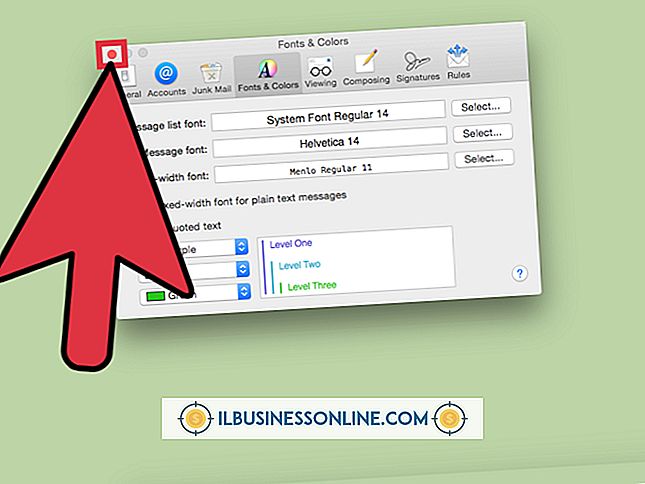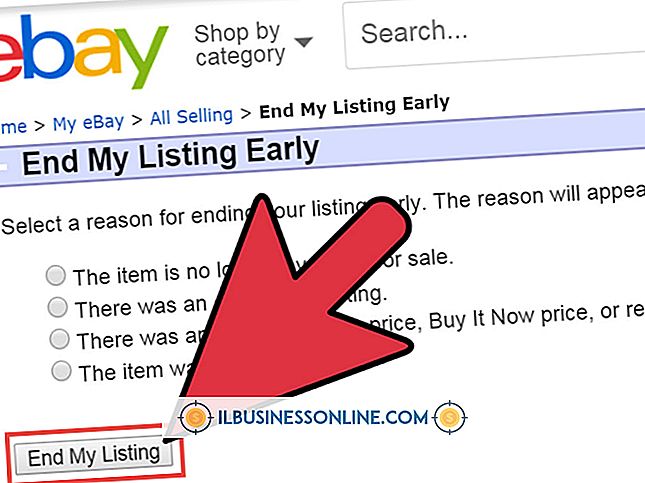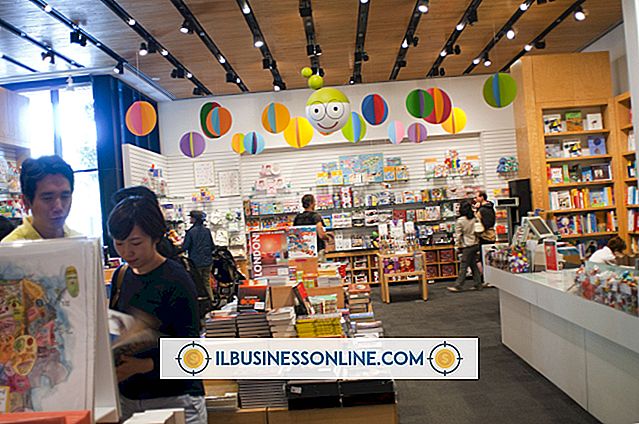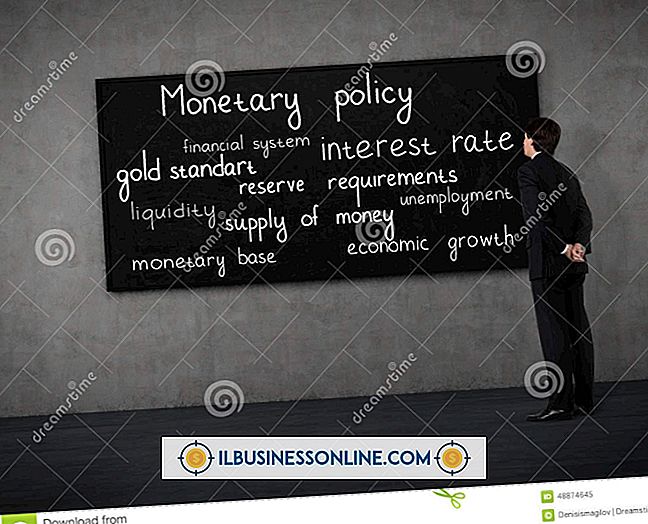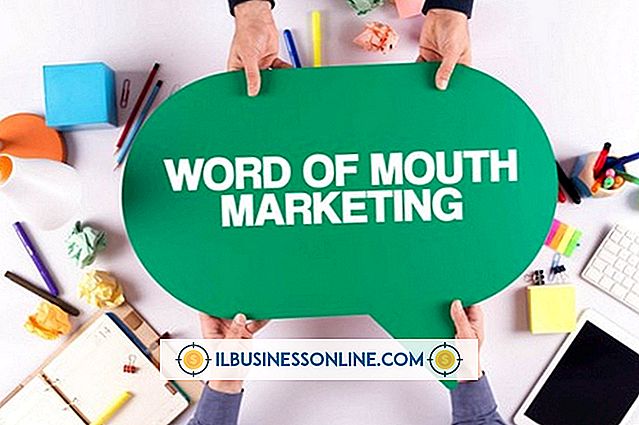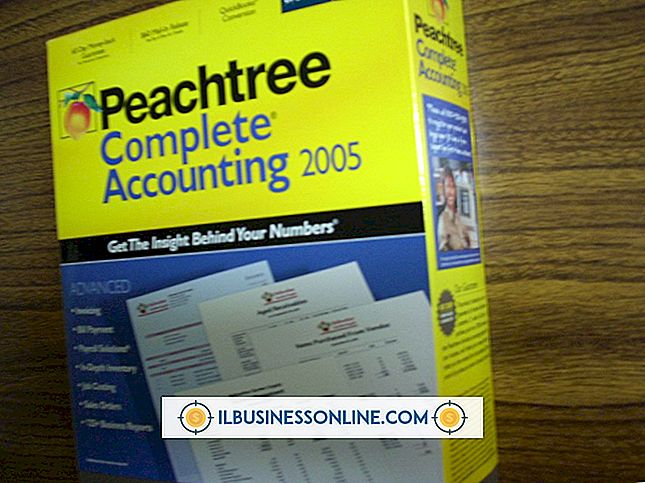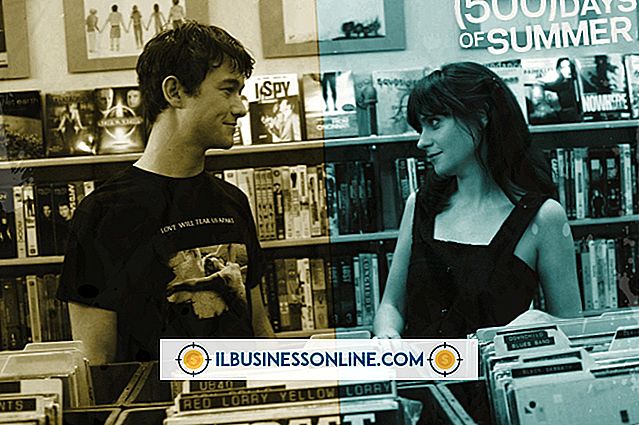Cómo ampliar el texto en su computadora

A lo largo del día, mientras lee mensajes de correo electrónico, verifica hojas de cálculo y escribe cartas a los clientes, es probable que sus ojos quieran que se tome un descanso. Una forma de ayudar a evitar la fatiga visual es aumentar el tamaño del texto en la pantalla. En una computadora con Windows, tiene varias maneras de aumentar el tamaño del texto y otros elementos de la pantalla: puede usar los controles de Apariencia y Configuración en el Panel de control, o puede usar la herramienta Lupa. Apariencia y configuración cambiará el tamaño de todos los elementos y el texto en la pantalla, mientras que la Lupa puede cambiar todo el tamaño de la pantalla o solo los elementos que desee ver en un tamaño más grande.
1.
Haga clic en el botón "Inicio" de Windows.
2.
Haga clic en "Panel de control".
3.
Selecciona "Apariencia y personalización".
4.
Haga clic en "Hacer que el texto y otros elementos sean más grandes o más pequeños" en la sección Pantalla.
5.
Seleccione "Medio" para hacer que los elementos de la pantalla, incluido el texto, 125 por ciento de su tamaño original. Seleccione "Grande" para ampliar los elementos al 150 por ciento. Si elige esta opción, es posible que algunos objetos no entren en la pantalla de su computadora.
6.
Haga clic en "Aplicar" para cambiar el tamaño de los objetos en la pantalla de su computadora.
Usando la herramienta lupa
1.
Haga clic en el botón "Inicio" de Windows.
2.
Escribe "lupa" en el campo de búsqueda.
3.
Seleccione "Lupa" de la lista para abrir el cuadro de diálogo Lupa.
4.
Use los botones "+" y "-" para cambiar el nivel de ampliación.
5.
Seleccione cómo desea que aparezca la pantalla en el menú desplegable "Vistas". Pantalla completa aumentará toda la pantalla al nivel que establezca. La lente creará una pequeña ventana en la pantalla que magnifica cualquier cosa dentro de ella. Docked crea una subventana que muestra una vista ampliada de lo que está debajo del cursor.